Valószínű, hogy legalább letöltötte Fortnite PlayStation 4-en. Végül is ez az egyik legnépszerűbb játék, amit a 27 millió játékos bizonyít. játékbeli Travis Scott koncert. Annak ellenére, hogy még mindig őrülten népszerű, van néhány dolog, amit jobban tudna csinálni – például a fiókból való kijelentkezés egyértelműbb módja. Ez az útmutató végigvezeti Önt a kijelentkezésen Fortnite PS4-en.
Tartalom
- Kijelentkezés PS4-en keresztül
- Felhasználó megváltoztatása
- Kijelentkezés PS4-fiókból számítógépen keresztül
Ajánlott videók
Könnyen
10 perc
PS4
PC, tablet ill okostelefon
Többféle módon is kijelentkezhet fiókjából a PS4 rendszeren, amelyek mindegyikéhez tartozik egy böngésző használata. Ez megtehető magáról a PS4-ről vagy számítógépről, táblagépről vagy telefonról. Mivel a PS4 böngészőjében való navigálás kissé macerás, érdemes megfontolni egy külön eszköz használatát ehhez.
További irodalom
- Hogyan kell osztott képernyőn játszani a Fortnite-ban
- Hogyan kell játszani a Fortnite-ot PS4-en
- Az Epic Games bepereli az Apple-t a Fortnite és az App Store szabályzata miatt
Kijelentkezés PS4-en keresztül
Az indítás után Fortnite, akkor lehet, hogy egy adott kijelentkezési lehetőséget keres a főmenüben. Sajnos ez nem ilyen egyszerű, de van mód annak biztosítására, hogy ki vagy jelentkezve.
1. lépés: Válassza ki Lehetőségek a játék főmenüjében görgessen le, és válassza ki a lehetőséget Támogatás választási lehetőség. Ezzel megnyílik a PlayStation böngésző.
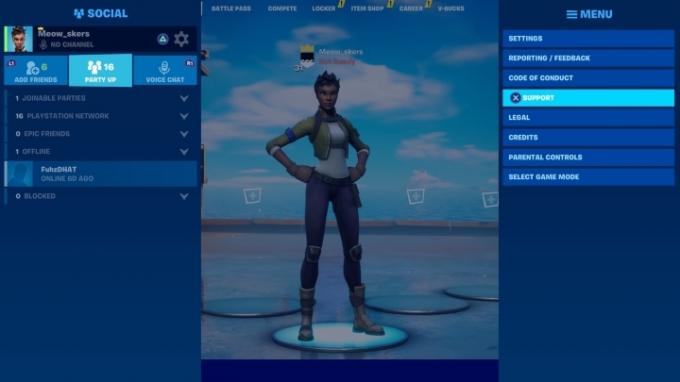
2. lépés: Megjelenik az Epic Games webhelye, így az oldal betöltése után menjen a képernyő jobb felső sarkába, és válassza a Bejelentkezés.
Összefüggő
- PS4 vezérlő szinkronizálása
- Hogyan készítsünk mappákat PS5-ön
- A vezérlőközpont ikonjainak testreszabása a PS5-ön
3. lépés: Ezzel jelentkezhet be Epic Games-fiókjába (ne feledje, hogy előfordulhat, hogy ellenőrző kódot kell használnia a bejelentkezéshez).
4. lépés: Miután belépett, menjen vissza ugyanoda, és látni fogja a felhasználónevét. Ha fölé viszi az egérmutatót, egy új lehetőség jelenik meg felirattal fiók – válassza ezt a lehetőséget.

5. lépés: Ez egy új oldalra irányítja, ahol a képernyő bal oldalán számos lehetőség található. Érdemes rákattintani a Kapcsolatok választási lehetőség.

6. lépés: Az almenü alapértelmezett értéke Alkalmazások elemre, tehát kattintson Fiókok. Ez lehetővé teszi, hogy megtekintse az összes listát Fortnite kapcsolat, beleértve a PlayStation Networket is.
7. lépés: Válassza ki PlayStation Network, jelölje be az összes négyzetet, majd nyomja meg a gombot Leválasztás. Ez kijelentkezik a sajátjából Fortnite fiók PS4-en. Ugyanezekkel a lépésekkel jelentkezhet ki más rendszerekből, például az Xbox One-ból és a Nintendo Switchből.

Felhasználó megváltoztatása
Ha másik felhasználóra szeretne váltani, néhány lépést kell követnie.
1. lépés: Indítsa újra a játékot.
2. lépés: Újraindításkor egy bejelentkezési oldal jelenik meg a képernyőn. Ezen a bejelentkezési oldalon beírhatja a kívánt PS4-felhasználói adatokat a fiókok váltásához vagy egy új fiók hozzáadásához.
Kijelentkezés PS4-fiókból számítógépen keresztül
Kijelentkezni Fortnite PS4-en, függetlenül attól, hogy telefont, táblagépet vagy számítógépet használ, a fent felsorolt lépéseket is követheti. Előfordulhat, hogy a kijelentkezési folyamat még egyszerűbbnek tűnik; kedvenc webböngészője ismerősebbnek tűnhet, mint a PS4 böngészője. Az elejétől a végéig azt fogja tapasztalni, hogy a PC-n keresztüli kijelentkezés szinte pontosan ugyanaz, mint a PS4 rendszerről való kijelentkezés.
1. lépés: Navigáljon a Az Epic Games weboldala és jelentkezzen be fiókjába a jobb felső opcióval (amelyet fentebb részletesen ismertettünk).
2. lépés: Ha ezzel végzett, fiókján keresztül megvizsgálhatja.
3. lépés: Kattintson Kapcsolatok és válassza le a PSN-fiókját. Miután leválasztotta a linket, amikor újra megnyitja Fortnite PS4-edről a játék felkér, hogy jelentkezz be, vagy hozz létre új fiókot.

Szerkesztői ajánlások
- Rangsoroltuk az összes legjobb (és legrosszabb) videojáték-rendszer indítási hangját
- Hogyan vihetünk át adatokat a PS4-ről a PS5-re
- Fortnite Artifact Axe: hogyan kell elpusztítani a köveket és a legjobb hely
- A legjobb egyjátékos játékok
- Hogyan lehet nyomon követni a Fortnite statisztikáit
Frissítse életmódjátA Digital Trends segítségével az olvasók nyomon követhetik a technológia rohanó világát a legfrissebb hírekkel, szórakoztató termékismertetőkkel, éleslátó szerkesztőségekkel és egyedülálló betekintésekkel.




